
Når du opretter et dokument, anser du dens struktur? Ligner Microsoft Word , Google Docs tilbyder side- og sektionsafbrydelser. Disse værktøjer hjælper dig med at placere dit indhold ved at indsætte sider og oprette sektioner.
Hvis du er ny til at bruge side og sektion pauser i Google docs. , Vi går gennem det grundlæggende. Vi vil forklare, hvordan du indsætter dem, skjul eller vis sektionsafbrydelser, og fjern pauser, som du ikke længere har brug for.
Tilføj en side eller sektionsafbrydelse i Google Dokumenter
Tilføjelse af en pause i Google Docs er nemmere end du måske tror. Åbn dit dokument og læg markøren, hvor du vil indsætte pausen. Klik derefter på Indsæt og GT; Bryde fra menuen. Vælg "Side Break" eller "Sektion Break" fra pop-out-menuen.
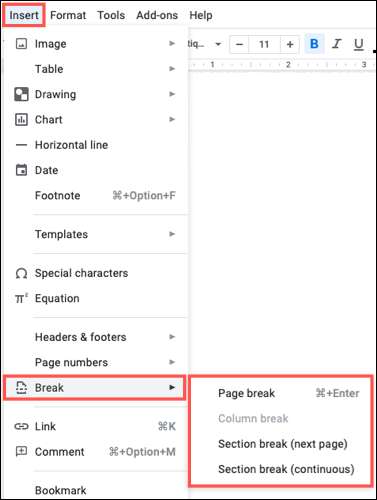
- Sideskift : DROPS teksten efter markøren til en ny side.
- Sektion Break (Næste side) : Starter et nyt afsnit på næste side.
- Sektion Break (Kontinuerlig) : Starter en ny sektion på samme (nuværende) side.
Page Breaks er ideelle, hvis du har en overskrift eller starter et nyt afsnit og er nederst på en side eller hvis du vil have en separat side for hvert emne eller kategori i dit dokument
RELATEREDE: Sådan holder du linjer med tekst sammen i Google Dokumenter
Sektion pauser er praktisk til afstand af billeder og andet indhold, eller hvis du vil indsætte kolonner til et lille område i dokumentet.
Vis eller skjul sektion pauser
Da sideafbrydelser ikke viser nogen form for indikator i dit dokument, er der ikke en måde at vise eller skjule dem på. Som du har lært ovenfor, starter en sideskift simpelthen en ny side.
Section pauser, på den anden side har en blå stiplet linje, der angiver starten af sektionen.
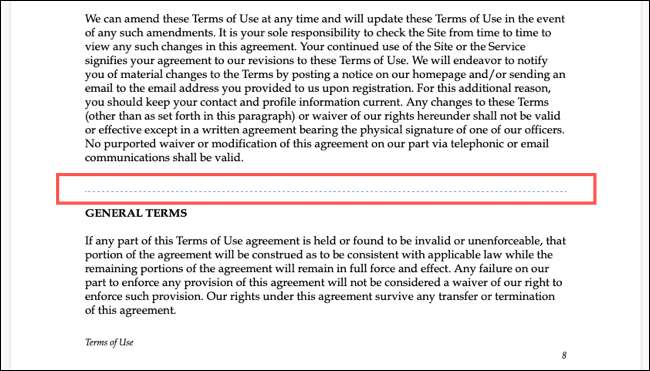
Mens denne sektionsindikator er nyttig, kan det være distraherende for dig. Heldigvis kan du skjule det. Klik på Vis & GT; Vis afsnit Breaks i menuen.
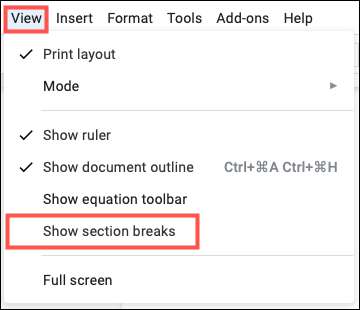
Dette fravælger det ved at fjerne markeringen, og den blå stiplede linje forsvinder.
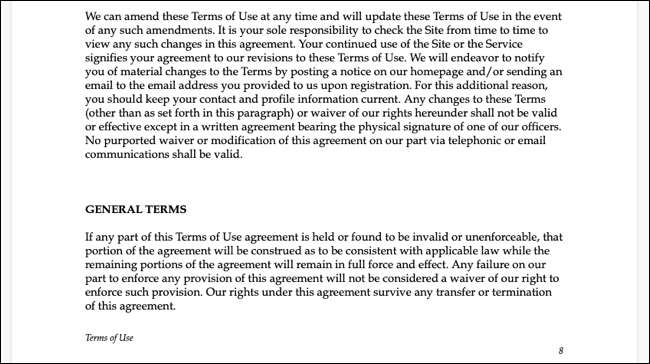
For at vise sektionen bryder igen senere, gå til samme sted i menuen, og vælg Vis afsnit Breaks for at sætte et afkrydsningsfelt ved siden af det. Du skal så se de stiplede linjer for din sektion bryder igen.
Fjern side og sektionsafbrydelser
Hvis du indsætter en side eller sektionsafbrydelse, som du ikke længere vil have, kan du fjerne det. Den måde, du gør dette, adskiller sig på Windows versus Mac, fordi du vil Brug bestemte nøgler på tastaturet .
RELATEREDE: Alle de bedste Google Docs tastaturgenveje
Fjern en pause på Windows
For at fjerne en sidepause i Google Docs på Windows, skal du placere markøren foran teksten øverst på siden. Tryk derefter på Backspace. Dette flytter indholdet op til forrige side.
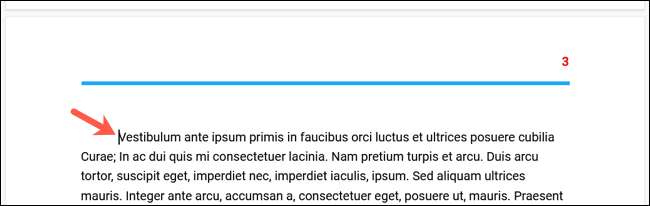
For at fjerne en sektionsbryd på Windows, skal du placere markøren på linjen direkte over afsnittet. Dette er nemmest at gøre, hvis du har sektionsafbrydelser aktiveret. Tryk derefter på Slet.
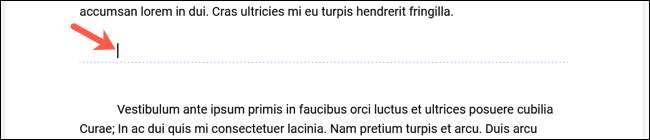
Fjern en pause på Mac
For at fjerne en sideskift i Google Docs på Mac skal du placere markøren foran teksten øverst på siden. Tryk derefter på Slet. Dette flytter indholdet op til forrige side.
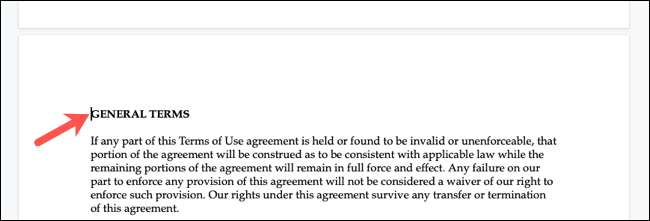
For at fjerne en sektionsbrud på Mac skal du placere markøren i starten af linjen med sektionen pause. Igen kan du aktivere Vis sektionen pauser for at gøre denne enklere. Tryk derefter på enten Fn + Slet eller Control + D.
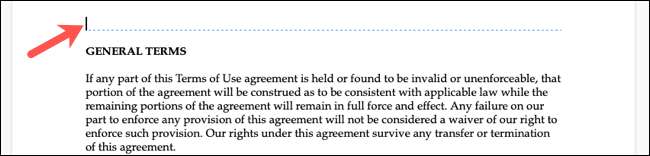
For en anden måde at strukturere dit dokument på, især hvis det er en brochure eller pjece, tag et kig på, hvordan man skal Opret flere kolonner i Google Docs .







